飞书会议软件是一个网络会议工具,企业团队可以使用这个软件来进行远程的会议。在软件中,每一个用户都可以同步画面,兼容已有会议系统与设备。只需在会议室一键,让使用不同系统和设备的团队轻松会面,无需等待,畅快开会。还可以去建立访问密码,防止其他人的加入。

软件特色
轻松入会
一键轻触开启会议,无缝衔接飞书办公,随时随地参与团队沟通和协作。
高效共享
无线投屏创新便捷,支持多人实时在线编辑与互动,让会议讨论更聚集。
智能预定
智能预定通过飞书日历快捷预定,签到板会议室状态即时同步,使资源利用最大化。
灵活部署
安装操作极简化,权限管理可靠可控,个性化适配满足多种部署场景。
无限空间
自由选择多样硬件,满足大中小不同规模会议空间。
一站式会议系统
汇集音视频会议、本地投屏、签到板、管理后台等多种功能,有效满足不同场景下的会议需求,让团队成员无论身在何处,都能轻松进行会议沟通与协作。
智能硬件支持
多样的智能硬件可自由搭配,灵活适配各种类型的会议空间,打造创新、高效的会议体验。
安装教程
在系统之家下载最新的安装包,根据提示安装即可。

使用方法
一:前期准备
1. 保证外设安装完整,电源连接正确。
2. 部署过程请准备 USB 鼠标和 USB 键盘。
3. 检查桌面端和 ipad 端的时区、日期和时间及系统语言是否一致和准确。
4. 如果会议室部署了双屏,检查显示器的扩展模式是否为扩展模式,即主屏显示日程列表,副屏仅显示背景图。

二:应用安装
将飞书会议室应用安装至主机端,将飞书会议室控制器应用安装至控制器端。
三:会议室绑定
在主机端将线下会议室和飞书会议室应用进行绑定。
方式一:扫描二维码
打开飞书会议室应用,使用有会议室部署权限的飞书手机端扫描二维码进行身份认证。完成认证后,在手机端选择会议室,点击 绑定。绑定成功后,手机端显示“成功绑定”,会议室屏幕将同步显示与控制器配对的6位字母配对码。
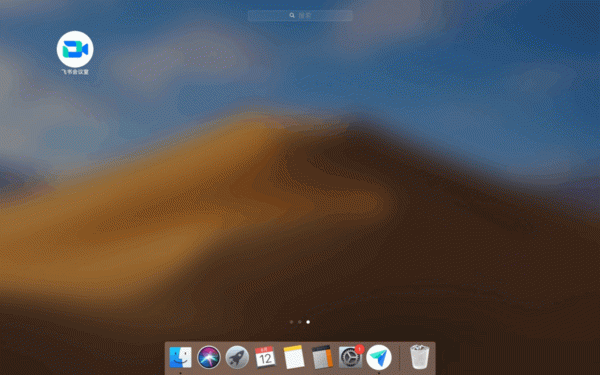
注:了解如何配置会议室部署权限获得扫码权限请戳:如何配置会议室部署权限。
方式二:输入访问码
打开飞书会议室应用,点击输入访问码,输入配置会议室部署权限时生成的访问码进行身份验证。完成认证后,在主机端选择会议室,点击绑定。绑定成功后,线下会议室屏幕将同步显示与控制器配对的6位字母配对码。
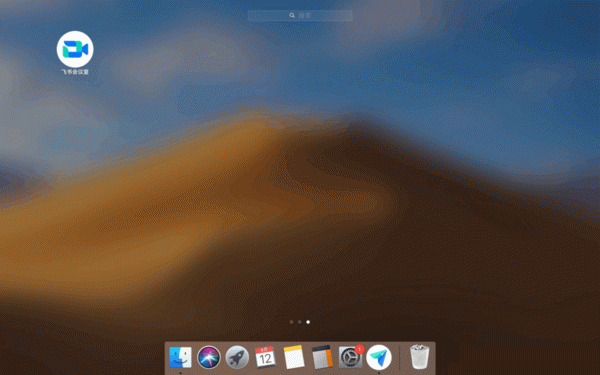
注:了解如何配置会议室部署权限生成访问码请戳:如何配置会议室部署权限。
在控制器端将飞书会议室应用和飞书会议室控制器应用进行配对。
在控制器端打开飞书会议室控制器应用,输入线下会议室屏幕显示的6位字母配对码,即可完成配对。
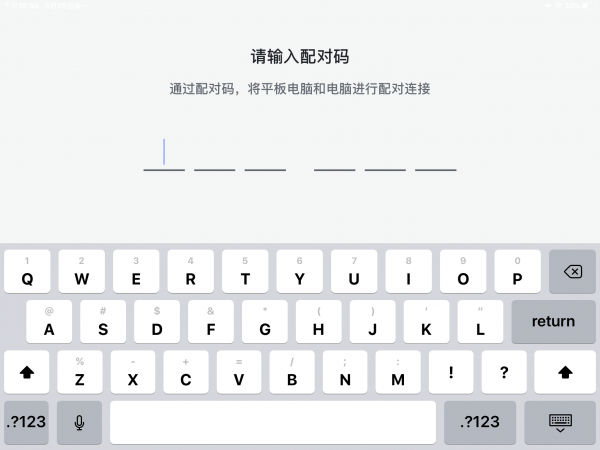
四:显示信息检查
配对成功后,飞书会议室控制器将显示时间、会议室名称、今日日程以及新会议、会议ID入会、投屏按钮。线下会议室屏幕将显示会议室名称、时间和日期、投屏码及今日日程。检查线下会议室屏幕和飞书会议室控制器上显示的信息是否一致。
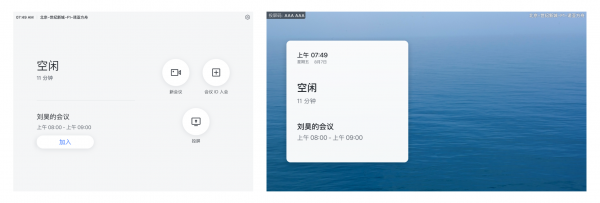
五:安装版本检查
点击控制器右上角的设置按钮>关于,检查当前安装的飞书会议室控制器版本和飞书会议室版本是否符合预期。若发现版本错误,请将应用删除后重新安装正确版本。

六:音视频设备选择设置
点击控制器右上角的设置按钮,轻触界面底部,使用有会议室部署权限的飞书手机端扫描二维码或输入访问码后即可解除设置锁定。解除设置锁定后,可以手动选择并确认会议室所部署的麦克风、扬声器和摄像头设备。轻触界面底部即可锁定设置功能,防止再次更改。
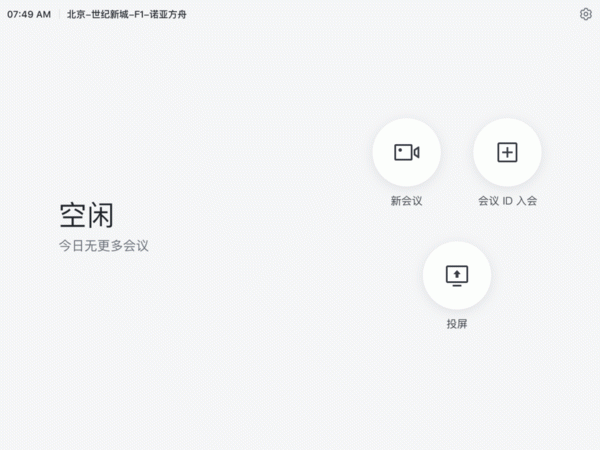
七:启动引导式访问
建议使用iPad自带的引导式访问功能,可以使iPad屏幕始终保持在飞书会议室控制器应用界面,避免因误操作导致程序退出。
1. 打开 iPad 引导式访问功能:点击 设置>辅助功能>引导式访问, 开启引导式访问并设置密码。完成设置后,重新打开飞书会议室控制器应用。连续点击3次Home键后点击右上角的开始即可打开引导式访问功能,此时飞书会议室控制器应用将不可随意退出。
2. 关闭 iPad 引导式访问功能:连续点击 3 次 Home 键后输入设置好的引导式访问密码,点击左上角的结束即可关闭引导式访问功能,此时可退出飞书会议室控制器应用进行其他操作。
八:设置屏幕常亮
建议设置屏幕常亮,开启屏幕常亮可以保证会议室控制器操作更加稳定,设置方式如下:
1. iOS 12 及以下设备:
设置>显示与亮度>自动锁定>永不。
设置>通用>辅助功能>引导式访问,开启引导式访问和镜像显示器自动锁定。
2. iPadOS 13 及以上设备:设置>辅助功能,开启引导式访问,屏幕自动锁定设置为永不。
九:会议室解绑
打开飞书会议室应用,点击界面左下角的解绑。使用有会议室部署权限的飞书手机端扫描二维码或者输入访问码完成身份验证后即可解绑。
常见问题
飞书会议是免费的么?
目前疫情期间免费,支持 100 人同时在线,会议时长最长 24 小时。
是否必须登录才能入会?
否,为了满足用户快速入会的诉求,尽可能的降低入会门槛,飞书会议支持以“访客”身份入会。
访客身份:若会议发起人是认证过的企业账号,则可直接入会,无需登录。
若发起人是未认证过的企业账号,则需要跳转登录页登录或注册。

跨国或者跨地区办公的工作人员,可以通过视频会议软件来个空中视频会议,与千里之外的同仁面对面多方交流。有了视频会议软件,无须长途奔波,就能随时来个远程会议。好用的视频会议软件供大家随意挑选。

Win11微软自动化工具又称为Power Automate是一款十分好用的办公软件,这款软件可以轻松的帮助用户完成一些特定化的操作,无需人为手动重复工作,而且软件使用起来非常的简单,只需要将固定的动...

灵动桌面官方最新版是一款十分优秀的动态壁纸,该软件不仅可以轻松找到超拉风超酷炫动态主题壁纸,高清无水印大图,让你的大屏更时尚更有范儿,同时同事哦多种频谱样式,实时跟随系统声音,将声...

Intel Arc显卡驱动官方最新版是英特尔专为锐炫显卡发布的驱动程序,该驱动新增支持《刺客信条:影》游戏,还重点优化了《使命召唤:黑色行动 6》游戏,此外明确了一些已知问题,本站提供最新的...

搜狗拼音输入法是一款功能强大的拼音输入法。它采用了先进的智能组词算法和搜索引擎技术,提供首选词准确率高、智能拼音纠错等功能,确保用户输入流畅无误。搜狗拼音输入法升级了工具箱,增加更...

华为云会议Meeting电脑版适用于办公会议、行政会议等多个场景,为用户提供高清、稳定、安全且高效的极简会议体验。用户只需一键点击即可快速入会,实现实时互动协作,沟通更高效。同时,该软件...

优效日历保留了Win10/11系统自带日历的简洁界面与全面显示特性,同时融入了日程提醒、待办清单、番茄钟、计时器及定时关机等多项实用功能。这款软件操作简便,轻松满足用户多样的使用需求。通过...
发表评论
共0条
评论就这些咯,让大家也知道你的独特见解
立即评论以上留言仅代表用户个人观点,不代表系统之家立场